6.背景的描繪①老百姓家
在這篇解說關於背景部分的描繪。
雖然繪製恐龍的時候背景也多少也有畫一些,不過在恐龍畫到一定程度後才開始正式著手背景。
雖然在教學中為了較容易了解描繪的步驟而分各部分解說,但實際上是整體邊描繪邊修飾,因此除了解說以外的部分或圖層,有一些是沒有照著解說的步驟進行的。
[1]追加構想
背景構想也是插畫的重要元素之一。為了提高作品世界的深度,思考要畫的東西。
(1)繪製被燒毀的都市建築物。
在恐龍的背後的話幾乎被遮住而看不見,因此在前方追加建築物構成場景。
▲描繪前的背景「base」圖層。恐龍設定為隱藏的狀態。
(2)首先在[圖層]面板中的圖層資料夾「background」上追加新圖層,被恐龍壓毀的老百姓家繪製在下圖紅色框部分。
(3)啪嚓地被壓壞的老百姓家表現出恐龍的重量感。
(4)再來追加倒塌的大樓跟電線杆、電線。
由於大樓和電線杆都在恐龍前面,在恐龍上方建立圖層資料夾「front_parts」,並在其中製作「pillar」圖層(電線的圖層)、「bill」圖層(建築物的圖層)。
[2]描繪老百姓家
背景的形象確立起來了。開始描繪細節。
(1)由於一個一個繪製瓦片屋頂太辛苦了,以複製貼上的方法來描繪。
在「background」圖層資料夾上建立新圖層,畫一片瓦片。描繪時意識光源,注意反射的地方。
(2)將製作好的瓦片圖層在[圖層]選單→點選[複製圖層]複製,並移動複製圖層和原本的瓦片圖層並排。
決定好位置後,以選擇複製圖層的狀態下與下方原本的圖層點選[圖層]選單→[與下一圖層組合](捷徑鍵[Ctrl]+[E]鍵)組合。
(3)將組合好的瓦片圖層再複製、再組合……持續反復著。
(4)變成了像這樣的瓦片屋頂。
【POINT】
連續描繪圖案的方法除了圖層的複製貼上以外,還可以使用圖樣筆刷。
[裝飾]工具→[服飾]→複製[珍珠]之類的筆刷,在[工具屬性]面板上的[筆刷形狀]類別→[筆刷前端]登記想要複製的圖像素材,就能簡單地描繪連續圖案。
※把圖像以圖像素材登錄的方法或登記在筆刷前端方法,請閱讀以下的TIPS。
(5)將做好的瓦片屋頂以[編輯]選單→[變形]→[放大・縮小・旋轉]來變形・移動並調整位置等。
(6)接著選擇[編輯]選單→[變形]→[網格變形]。點選後會顯示格子狀的輔助線。
在[工具屬性]面板增加縱橫格子的點數、移動節點處(拖拽交集點),配合底稿變形。
在變形・移動時將瓦片屋頂圖層的不透明度降低,以能看見底稿的狀態下進行會比較容易調整。
(7)變形之後建立新圖層,從上方加筆讓他變成被毀壞的屋頂。
此時,建立混合模式為[覆蓋](深色會更深、亮色會更亮)的圖層或[加亮顏色]的圖層等多個圖層,並加入陰影和光。
(8)把製作到這邊的屋頂圖層複製並組合。
※關於複製多個圖層並組合的方法請參照第2回[3]的POINT。
把複製的屋頂變形・移動,讓他看起來像是「崩塌房屋的部分屋頂塌落」。
(9)在上面加筆修正,被毀壞的老百姓家就完成了。
下一次要描繪老百姓家以外的背景(電線杆・大樓)。
















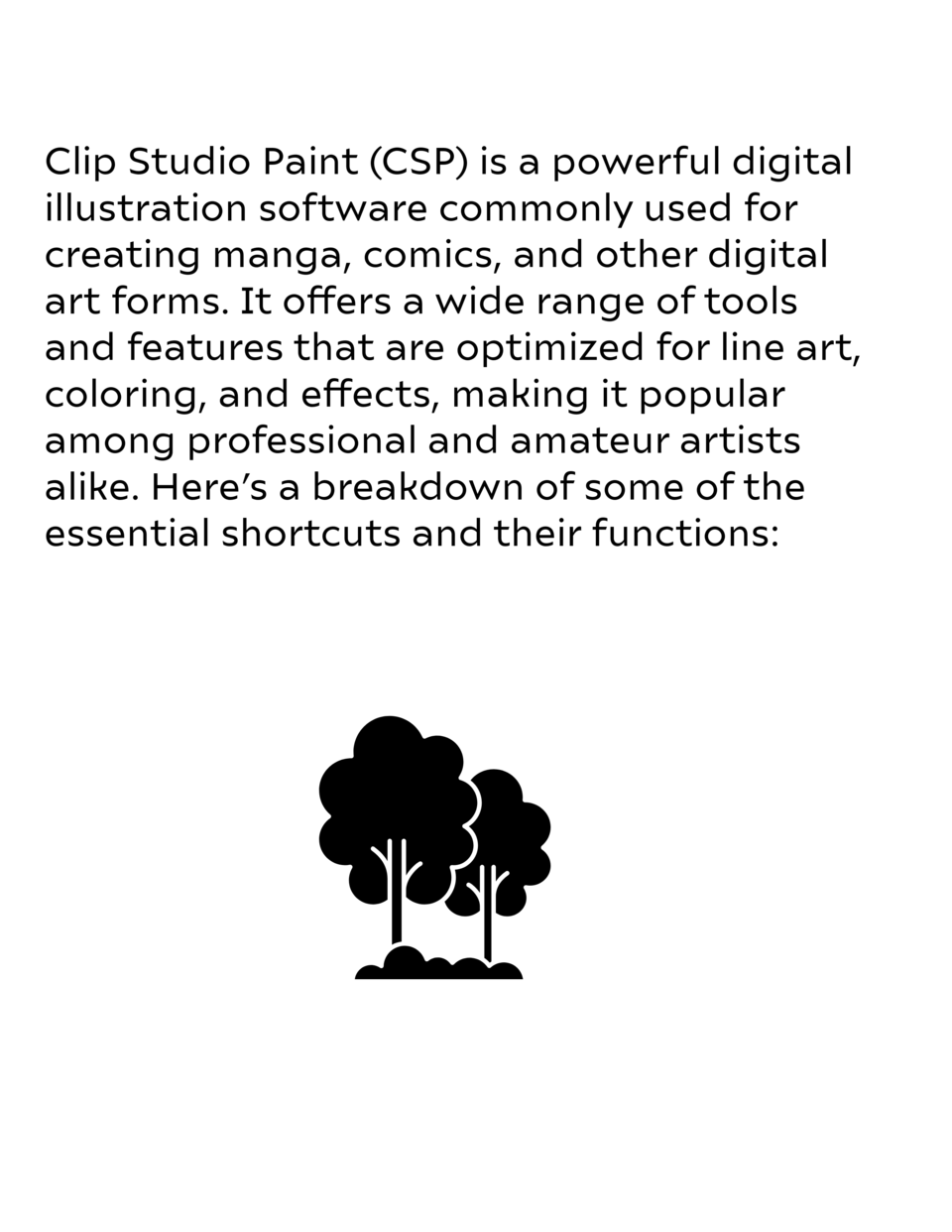






留言